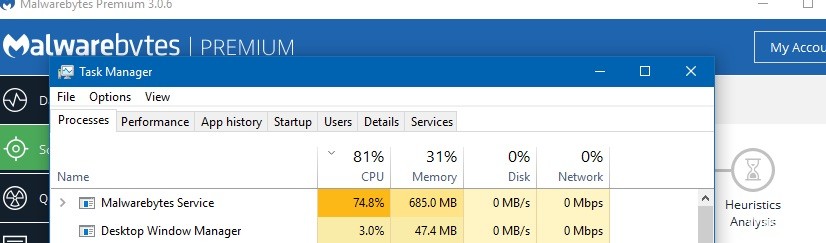Malwarebytes, un programme antivirus Windows populaire qui est l'un des meilleurs programmes antivirus anti-malware du marché. Quoi qu'il en soit, le problème du processeur du service Malwarebytes peut parfois survenir sous Windows, et ce problème rend difficile l'utilisation de l'intégralité de la suite. Tant que Malwarebytes est exécuté sur votre ordinateur, ce problème persiste. Il existe de nombreuses méthodes qui peuvent vous aider à résoudre le problème de performances élevées du processeur du service Malwarebytes, et vous pouvez les essayer.
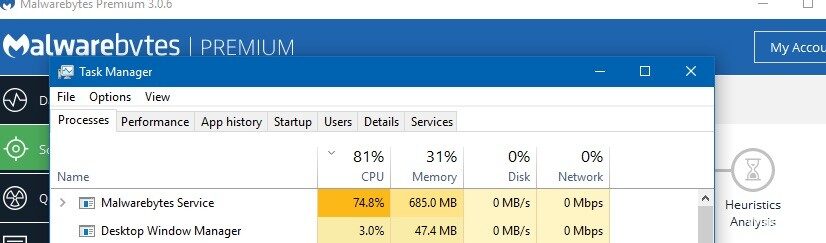
Como norma general, cuanta más protección antimalware / antivirus agregue a una ordenador, más procesamiento de CPU se requiere para manejar posibles «amenazas», lo que resulta en una alta sobrecarga de CPU (¡hasta un 25% o más!) Y un sistema mucho más lento. . Esto es fundamentalmente cierto para el Matériel más antiguo y lento, lo que puede no ser el caso si dispone de una ordenador de última generación.
Causes du problème de processeur élevé du service Malwarebytes
Il est difficile de trouver la cause directe qui fait que le service Malwarebytes consomme trop de puissance CPU. La solution officielle de Malwarebytes consiste essentiellement à réinstaller et à installer la dernière version, ce qui a effectivement fonctionné pour de nombreux utilisateurs. Cela signifie qu'il s'agissait d'un bug dans la version de Malwarebytes que vous avez installée et qui pourrait être corrigé dans la prochaine version.
Si la version suivante n'est pas disponible, la seule façon de vérifier si l'autre programme antivirus que vous avez installé pose problème est de le désinstaller. Si ce n’est pas le cas, vous ne pouvez arrêter le service que jusqu’à la sortie d’un patch !
Résoudre un problème de processeur élevé dans le service Windows Malwarebytes
Changez votre autre outil antivirus.
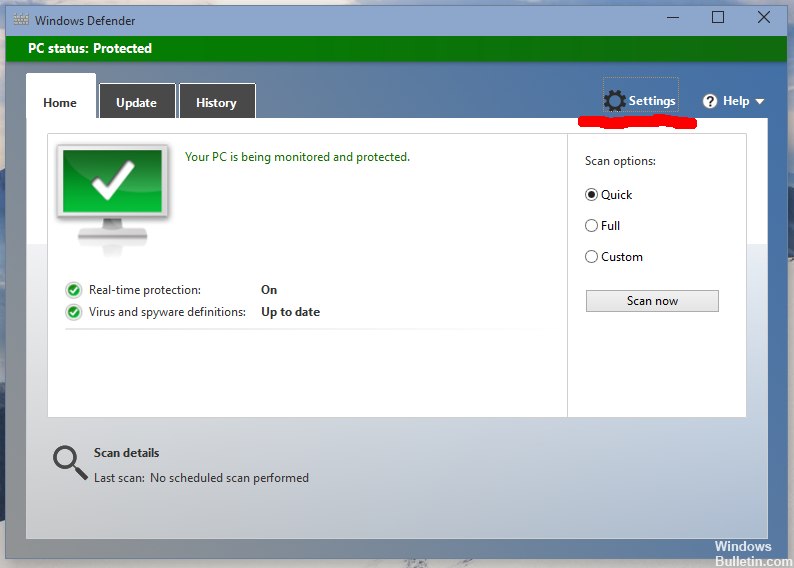
Certains programmes antivirus ne sont pas compatibles avec Malwarebytes et provoquent des problèmes. Ce que vous devez faire est de le désinstaller et de le remplacer par un autre outil. Voici les étapes :
- Aller à la maison.
- Cliquez sur Panneau de configuration.
- Appuyez sur l'icône de vitesse pour accéder à l'onglet Paramètres.
- Sélectionnez l’option Afficher la catégorie Ass dans la fenêtre du Panneau de configuration en haut à droite.
- Sélectionnez Désinstaller un programme dans la colonne Programmes.
- Si l'application Paramètres est déjà ouverte, cliquez sur l'option Applications.
- Trouvez votre programme antivirus.
- Cliquez sur l'option Désinstaller.
- La fenêtre Désinstaller s'ouvre. Suivez les instructions de désinstallation.
- Appuyez sur Terminer.
- Redémarrez le système pour voir si ce problème persiste.
Désactiver le service Malwarebytes
- Appuyez sur Windows + R pour ouvrir la boîte de dialogue Exécuter. Tapez services.msc et appuyez sur Entrée ou cliquez sur OK.
- Lorsque la fenêtre Services s'ouvre, recherchez le service Malwarebytes et double-cliquez dessus pour ouvrir ses propriétés.
- Définissez le type de démarrage sur Désactivé. Cliquez sur le bouton Arrêter pour arrêter le service, puis cliquez sur Appliquer et OK pour stocker les modifications.
Réinstaller Malwarebytes

Además puede reinstalar Malwarebytes y verificar si el problema persiste. Actualizar los bytes de malwares además puede ayudar a solucionar el problema. Algunos problemas de memoria de bytes de malware son molestos y estos problemas se deben a su código. Instale la última versión de Malwarebytes y verifique si el problema persiste.
- Appuyez sur les boutons Win + R pour ouvrir l'utilitaire Exécuter. Tapez regedit et cliquez sur OK pour ouvrir l'Éditeur du Registre.
- Obtenez votre pièce d'identité et votre clé en utilisant l'un des lieux d'enregistrement répertoriés ci-dessous.
Emplacement pour Windows x86 32 bits :
Antimalware de HKEY_LOCAL_MACHINE SOFTWARE Malwarebytes
Emplacement pour Windows x64 64 bits :
HKEY_LOCAL_MACHINE LOGICIEL Anti-Malware Wow6432Node Malwarebytes
- Recherchez MBAM > Mon compte, puis cliquez sur Désactiver. Recherchez Paramètres > Paramètres avancés et décochez la case Activer le module d’autoprotection.
- Fermez MBAM et téléchargez l'outil mbam-clean.exe depuis le site Web de Malwarebytes. Désactivez tous les programmes ouverts et désactivez temporairement les autres outils de sécurité.
- Lancez l'outil mbam-clean.exe et suivez les instructions affichées. Redémarrez votre ordinateur lorsque vous y êtes invité.
- Descargue la última versión de MBAM de su portal la toile y siga las instrucciones de instalación.
- Décochez la case Version d'essai, puis cliquez sur Activation. Si vous souhaitez toujours utiliser la version d'essai, vous pouvez ignorer les étapes suivantes.
- Ajoutez votre identifiant et votre clé et votre licence sera activée automatiquement.
https://forums.malwarebytes.com/topic/212893-malwarebytes-ep-mbamservice-high-cpu-usaage/